在介绍如何实现跨云组网之前,我们先来明确为什么需要做跨云组网这个问题。
-
对于企业来说,最直接的原因是不能把鸡蛋放在一个篮子里,虽然说公有云有一定的SLA保障,但是真正出问题造成的损失仅凭公有云的赔偿无济于事,而且定损的标准也不一定,比如你是一个做火锅的店铺,某公有云发生大面积故障,造成全国所有店面的客户都无法在线点单,这种场景造成的损失很难衡量。
-
对于个人用户而言,则相对比较遥远,如果您平时比较喜欢折腾的,那肯定薅过公有云的羊毛,公有云每逢节假日都会有活动,这时候购买的云服务器就比较便宜,但是数量有限,那么很多朋友会在多个公有云购买机器,那么就会有一个问题,他们网络是不通的,要想访问必须开通公网安全组权限,管理起来就很复杂了,再比如你希望拿阿里云和腾讯云的机器自己折腾个k8s集群,这时必须把两边的网络给打通。
当然还有很多场景需要跨云的,再比如做跨境业务的,国内就那几家,没得选,国外选择可太多了,为此我们提供了一个跨云组网的解决方案,希望能够帮助个人和企业解决跨公有云安全组网的问题。
本系列包括以下文章,感兴趣的朋友也可以多参考参考。
- SD-WAN组网系列:产品介绍(本文)
- SD-WAN组网系列:保姆级教程——如何快速配置组网
- SD-WAN组网系列:保姆级教程——如何做跨云组网
- SD-WAN组网系列:保姆级教程——如何访问内网NAS
- SD-WAN组网系列:保姆级教程——如何使用实现企业分支互联
- SD-WAN组网系列:保姆级教程——如何实现企业网(员工,企业分支,公有云)
- SD-WAN组网系列:保姆级教程——如何实现全球组网
组网拓扑
首先介绍该场景下的一个网络拓扑图
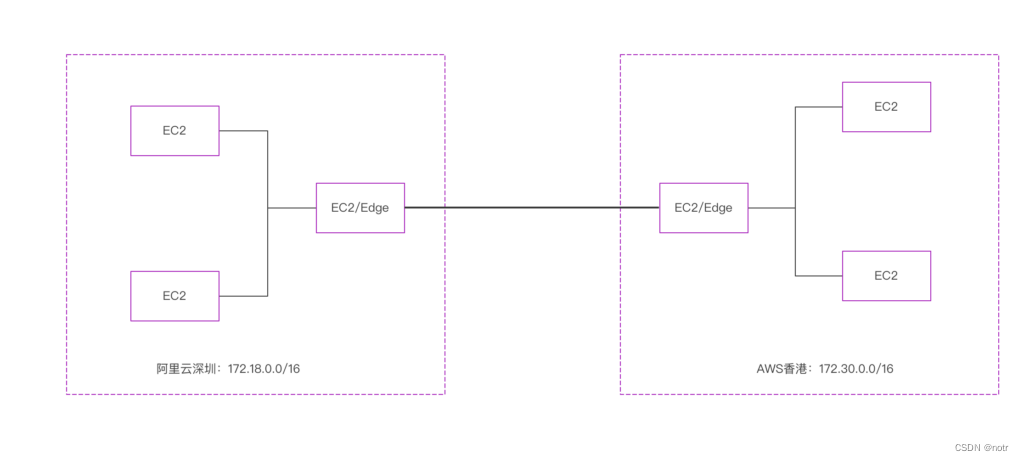
如上图所示,接下来针对上图进行详细说明:
-
图中包含两个云,一个是位于深圳的阿里云,VPC网段是
172.18.0.0/16;一个是位于香港的AWS,VPC网段是172.30.0.0/16。 -
其中每个VPC内部有两台云服务器,其中一台是用来作为SD-WAN Edge网关(也就是所谓的VCPE)
跨云组网最终目标是将两个公有云VPC网络打通,简单可以理解为两个VPC的四台机器可以实现通过内网IP双向访问
那么接下来就可以跟着教程一步一步走,最终完成目标。
第一步:创建虚拟局域网
登陆我们的控制台,选择左侧菜单的SD-WAN组网菜单,虚拟局域网子菜单,新增虚拟局域网。
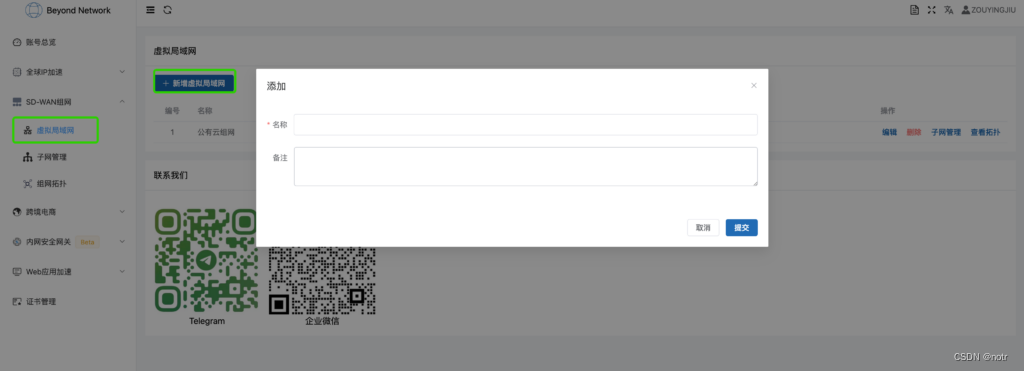
填入名称和备注即可,比如名称填入大陆与香港测试环境,然后提交,即可完成虚拟局域网的创建。
什么是虚拟局域网?
虚拟局域网是一个逻辑概念,您可以理解为一个局域网,这个局域网和其他局域网网络是隔离开的,比如你家里的路由器下的设备在一个局域网下,我家里的路由器下的设备也在一个局域网下,两个局域网不能相互访问,但是局域网下的设备可以相互访问。
第二步:创建子网
创建完成虚拟局域网之后,此时是没有任何子网的,我们需要新增阿里云和AWS两个vpc的子网。
点击子网管理->新增子网。
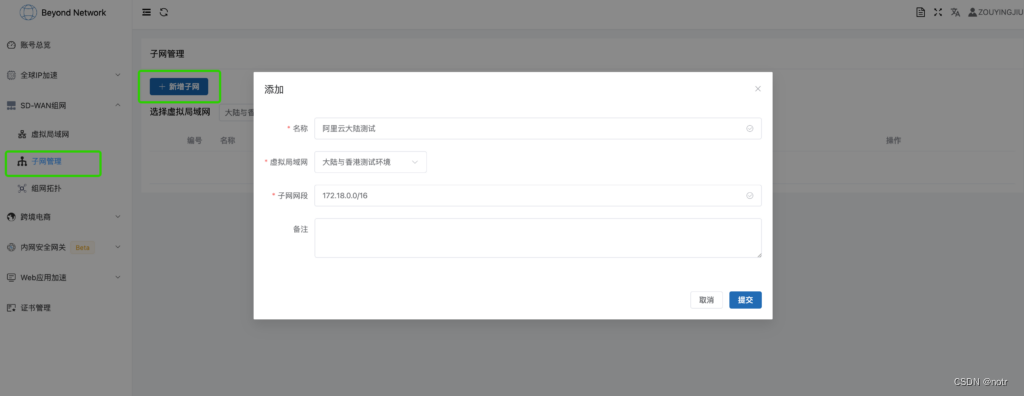
- 名称可以随意填写
- 虚拟局域网选择我们在第一步当中创建好的虚拟局域网
- 子网网段输入VPC对应的网段
填写完成之后提交,这样我们就创建好了两个子网。
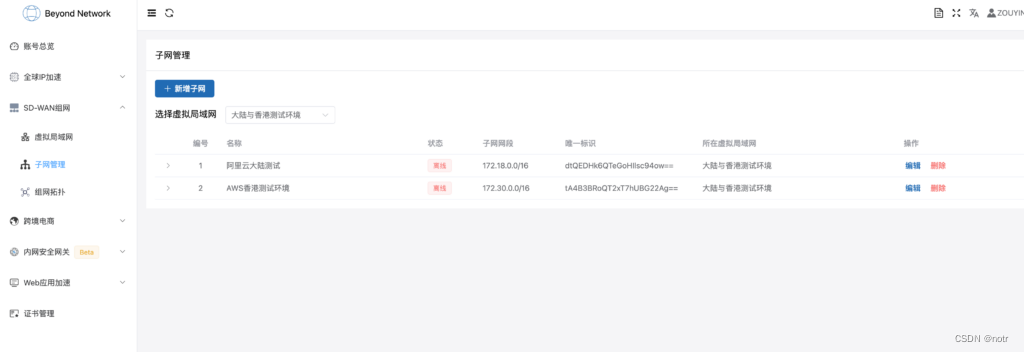
子网唯一标识是比较重要的数据,我们通过子网唯一标识来确定租户,用户信息,切记不可随意泄漏。
什么是子网
这里的子网是指挂在虚拟局域网下的不同设备集合,每个设备集合形成一个子网,比如阿里云这个VPC下有很多云主机,那么这些云主机形成一个子网。
第三步:运行Edge网关
创建完子网之后,我们发现界面上的子网均为离线状态,我们需要启动我们的edge程序,edge可以理解为一个网关,所有VPC内云主机的流量都可以有选择的流经edge网关。
我们提供的Edge网关支持使用docker进行启动,只需要一条docker命令即可完成。
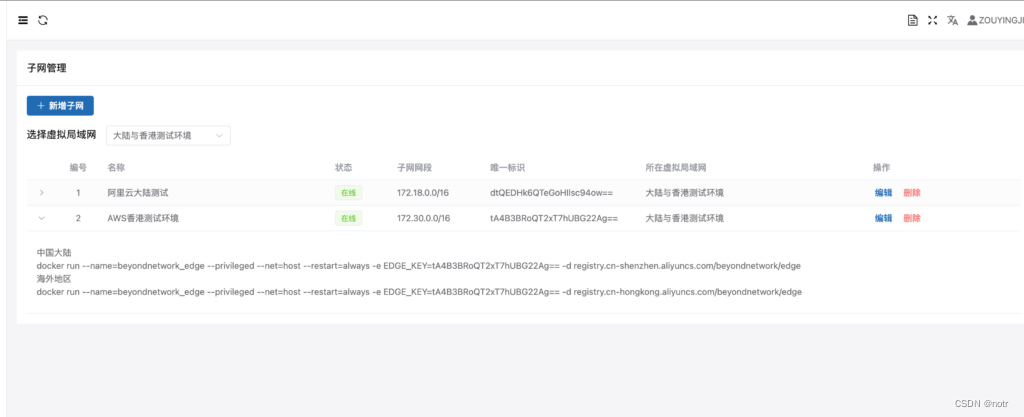
启动完edge程序之后,我们理论上已经完成了从edge所在的云主机到对端网络的网络互通,但是VPC内部的云主机还暂时无法访问与对端打通,原因在于内部云主机的流量出去匹配到默认路由,然后走公有云的默认网关出去了,并没有经过我们的edge网关,因此我们需要配置部分流量转发到edge网关,这就用到VPC路由表。
第四步:配置VPC路由
在公有云的vpc路由表页面配置对端路由,不同公有云路由表链接不一样,这里就不一一列举了。
下面以阿里云为例进行配置。
![[外链图片转存失败,源站可能有防盗链机制,建议将图片保存下来直接上传(img-6oG8sZFU-1680408741302)(null)]](https://img-blog.csdnimg.cn/b815aeeed5eb40559230fb2fe684d423.png)
下一跳类型选择实例,然后选择edge网关所在的云主机id即可。
测试连通性
[外链图片转存失败,源站可能有防盗链机制,建议将图片保存下来直接上传(img-vIATf1ei-1680408741286)(null)]
如上拓扑所示,只要在左侧的阿里云深圳EC2能够ping通右侧aws EC2即可表示连通。
阿里云EC2 IP:172.18.171.247
AWS EC2 IP:172.30.10.215
- 172.18.171.247 ping 172.30.10.215
root@iZwz97kfjnf78copv1ae65Z:~# ifconfig eth0
eth0 Link encap:Ethernet HWaddr 00:16:3e:12:6c:85
inet addr:172.18.171.247 Bcast:172.18.175.255 Mask:255.255.240.0
UP BROADCAST RUNNING MULTICAST MTU:1500 Metric:1
RX packets:262196496 errors:0 dropped:20 overruns:0 frame:0
TX packets:273778778 errors:0 dropped:0 overruns:0 carrier:0
collisions:0 txqueuelen:1000
RX bytes:66447256978 (66.4 GB) TX bytes:59866403178 (59.8 GB)
root@iZwz97kfjnf78copv1ae65Z:~# ping 172.30.10.215
PING 172.30.10.215 (172.30.10.215) 56(84) bytes of data.
64 bytes from 172.30.10.215: icmp_seq=1 ttl=253 time=99.1 ms
64 bytes from 172.30.10.215: icmp_seq=2 ttl=253 time=99.1 ms
64 bytes from 172.30.10.215: icmp_seq=3 ttl=253 time=99.1 ms
^C
--- 172.30.10.215 ping statistics ---
3 packets transmitted, 3 received, 0% packet loss, time 2001ms
rtt min/avg/max/mdev = 99.105/99.134/99.168/0.025 ms
- 172.30.10.215 ping 172.18.171.247
[root@ip-172-30-10-215 ec2-user]# ifconfig eth0
eth0: flags=4163<UP,BROADCAST,RUNNING,MULTICAST> mtu 9001
inet 172.30.10.215 netmask 255.255.0.0 broadcast 172.30.255.255
inet6 fe80::4d8:40ff:fe3d:c266 prefixlen 64 scopeid 0x20<link>
ether 06:d8:40:3d:c2:66 txqueuelen 1000 (Ethernet)
RX packets 69150 bytes 90143025 (85.9 MiB)
RX errors 0 dropped 0 overruns 0 frame 0
TX packets 16283 bytes 1462188 (1.3 MiB)
TX errors 0 dropped 0 overruns 0 carrier 0 collisions 0
[root@ip-172-30-10-215 ec2-user]# ping 172.18.171.247
PING 172.18.171.247 (172.18.171.247) 56(84) bytes of data.
64 bytes from 172.18.171.247: icmp_seq=1 ttl=62 time=99.1 ms
64 bytes from 172.18.171.247: icmp_seq=2 ttl=62 time=99.2 ms
64 bytes from 172.18.171.247: icmp_seq=3 ttl=62 time=99.0 ms
总结
通过以上步骤我们完成了一个一个跨云组网的配置,我们的产品都支持免费使用,如果您感兴趣,可以尝试在我们的控制台上体验,如果您需要更高阶的功能,比如组网速度和稳定性优化,私有化部署,独立部署等。也可以联系我们咨询解决方案
























 4万+
4万+











 被折叠的 条评论
为什么被折叠?
被折叠的 条评论
为什么被折叠?








